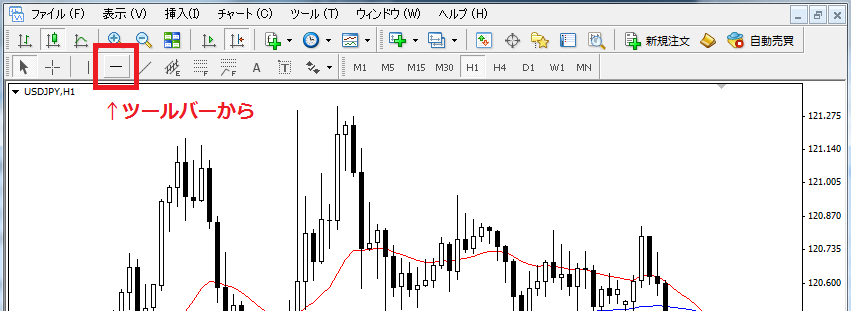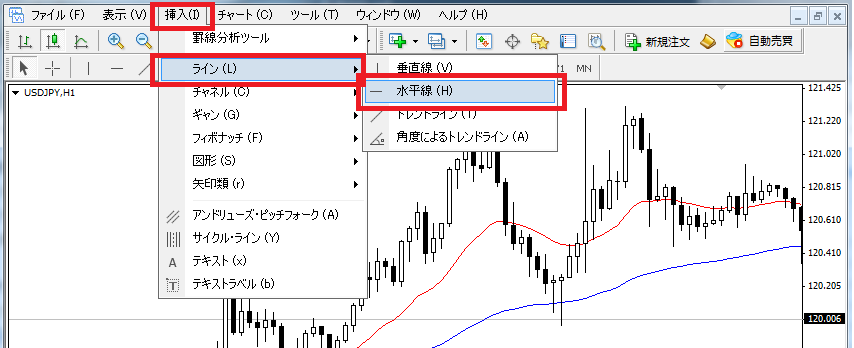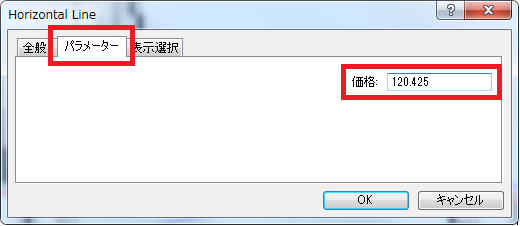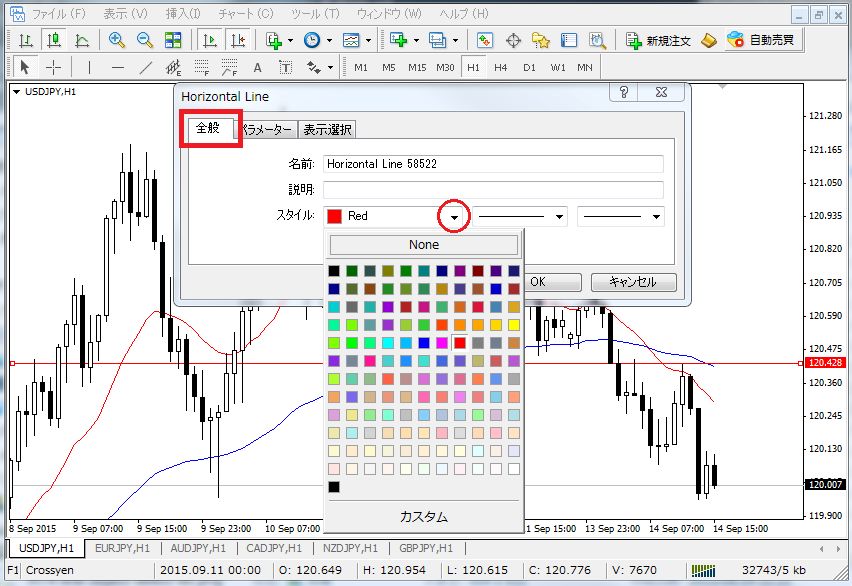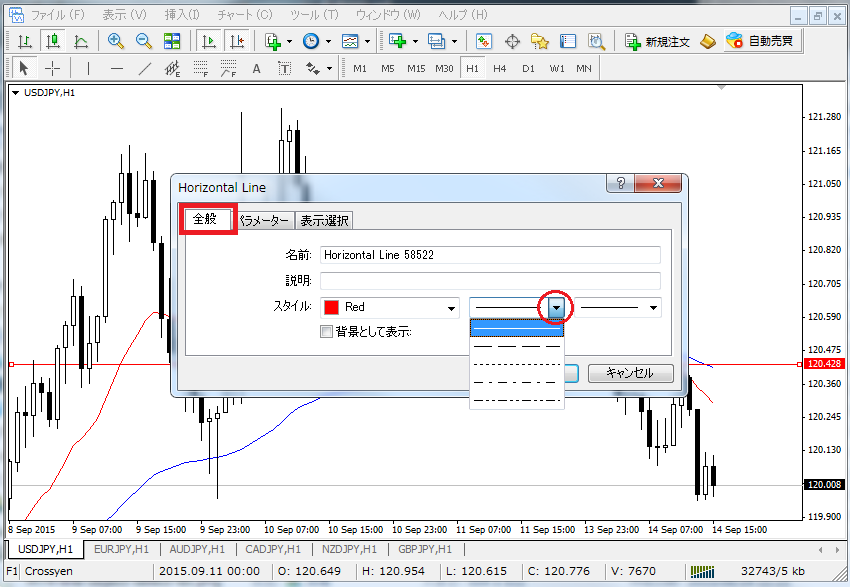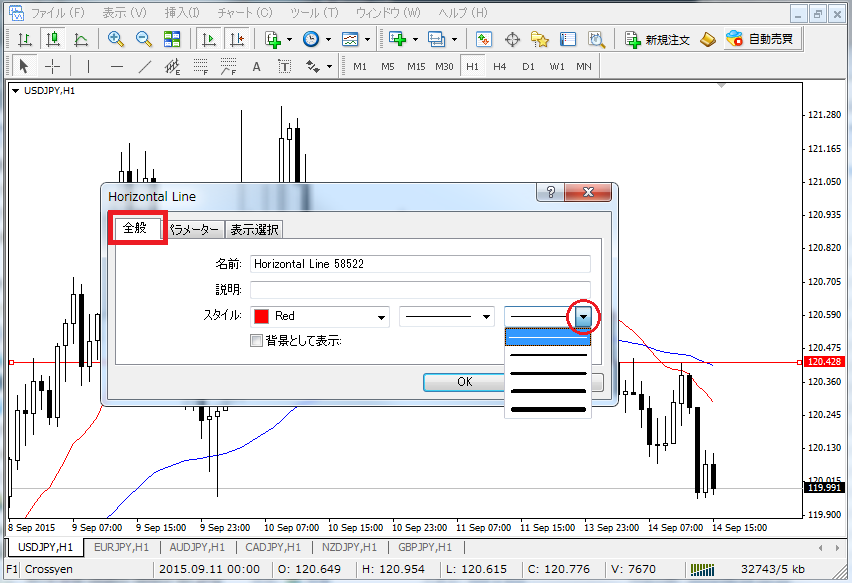MT4では、チャート上に各種のラインオブジェクトを自由に引いたり移動したり消したりして、テクニカル分析を行うことができます。ここでは、水平線をを引く・移動する・コピーする・削除する等、水平線を引いてサポートライン、レジスタンスラインを分析するときの操作方法を紹介します。
1.水平線を引く・移動・コピーする
2.水平線の設定項目と設定方法
3.水平線を削除する
1.水平線を引く・移動・コピーする
A.水平線を引くにはカーソルを水平線を引くモード(状態)にします。
『ライン等』ツールバーの 『水平線(Holizontal Line)』 をクリックします。
メニューバーの 『挿入』 → 『ライン』 → 『水平線』を選択します。
水平線モードになると、カーソルが下側に-のついた+マークに変わります。
B.水平線を引く
水平線を引きたい価格レベルにカーソルを合わせて、一回クリックすると、水平線が引かれます。
C.水平線を移動する
水平線を引いては見たが、微妙に位置がずれていたりします、その時は、水平線を”選択”して、修正しましょう。
1.水平線を”選択”する
カーソルを修正したい水平線に合わせておいて、ダブルクリックして”選択”します。”選択”した状態になると水平線の両端に小さな 『 □ 』 が表示されます。
2.位置を修正する
”選択”した状態で水平線にカーソルを合わせて、ドラッグ(マウスの左ボタンを押したまま)した状態で上下に移動することができます。希望の位置に動かしたら、マウスの左ボタンを離すと位置が固定されます。
位置がOKであれば、もう一度ダブルクリックして”選択”を解除します。
D.水平線をコピーする
1.水平線を選択します。
コピーしたい水平線にカーソルを合わせておいて、ダブルクリックして”選択”します。 ”選択”した状態になると水平線の両端に小さな『 □ 』が表示されます。
2.水平線をコピーします。
『CTL』キーを押しながら、”選択”した状態の水平線にカーソルを合わせて、ドラッグ(マウスの左ボタンを押したまま)した状態で上下に移動するとコピーできます。
2.水平線の設定項目と設定方法
A.位置を正確に設定する
”選択”した水平線にマウスを合わせて右クリックメニューを表示します。
『Holizontal Lineプロパティー』を選択します。
Holizontal Lineウィンドウが表示されるので、『パラメータ』タブを選択して、価格のエリアに水平線を設定したい価格を入力し、『OK』ボタンをクリックします。
B.色を修正する
Holizontal Lineウィンドウの『全般』タブを選択して、スタイルの色の選択エリアで選択します。
C.線の種類を修正する
直線、波線大、波線小、一点鎖線、2点鎖線を選択できます。
(但し、線の太さが一番細い時のみ選択可能)
D.線の太さを修正する
線の太さは5段階の太さを選択できます。
E.説明を入力する
Holizontal Lineウィンドウの『全般』タブを選択して、『説明』の入力エリアに説明を入力します。
チャートのプロパティーでライン等の説明を表示をオンにしておくと、水平線の説明が表示されます。
入力した説明は、水平線の一番左側に表示されます。(少し小さいですが)
F.水平線を背景として表示
水平線を背景として表示して、ローソク足を前面に表示します。チャートプロパティーの設定項目の『チャートを前面に表示』と同じ表示になります。こちらを参照ください。
チャートプロパティーで、『チャートを前面に表示』と設定している場合、設定する必要はありません。
3.水平線を削除する
削除したい水平線を”選択”した状態にして、カーソルを削除したい水平線に合わせます、右クリックメニューを表示して、『削除』を選択します。